Creación, asignación y uso de grupos
|
|
Si se configura el abastecimiento de SCIM, no se deben utilizar los siguientes procedimientos para crear y asignar grupos en Microsoft Entra ID. Los grupos de SCIM creados en Microsoft Entra ID se abastecen automáticamente a ThingWorx.
|
Creación de una notificación de grupo en Microsoft Entra ID: configuración de SAML
Solo es necesario realizar esta configuración una vez. |
1. En Microsoft Azure Portal, en el menú Microsoft Entra ID, seleccione Enterprise applications y abra la aplicación empresarial que se ha creado anteriormente.
2. En el panel de navegación izquierdo, seleccione Single sign-on.
3. En la página Overview, seleccione 2. Set up Single Sign-On.
4. Pulse en Edit en el paso 2 para User Attributes & Claims.
5. En la siguiente pantalla, pulse en Add a group claim.
6. En la página Group Claims:
◦ Seleccione All groups.
◦ En el campo Source attribute, seleccione Group ID.
7. Pulse en Save. La nueva entrada de notificación se mostrará en la sección Additional claims de la página User Attributes & Claims, tal como se muestra en la siguiente imagen.
8. Copie el valor de Claim name en un editor de texto o en algún lugar donde pueda guardarlo para utilizarlo en pasos de configuración de ThingWorx posteriores.
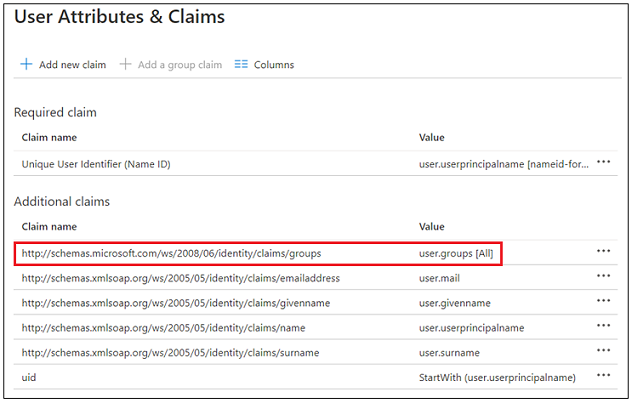
Creación de una notificación de grupo en Microsoft Entra ID: configuración de OIDC
1. En Microsoft Azure Portal, en el menú Microsoft Entra ID, seleccione App registration y abra la aplicación que se ha creado anteriormente.
2. En el panel de navegación izquierdo, seleccione Token configuration.
3. Pulse en Add group claims.
4. En la página Edit groups claim, seleccione Security groups y pulse en Añadir.
Creación de un grupo en Microsoft Entra ID
1. En Microsoft Azure Portal, en el menú Manage, seleccione la opción Groups para abrir una página de lista de grupos.
2. Pulse en New Group.
3. En la página New Group, introduzca detalles del grupo.
4. Pulse en Create. El grupo nuevo se muestra en la página de lista grupos.
5. Copie el valor de Object ID en un editor de texto o en algún lugar donde pueda guardarlo para utilizarlo en pasos de configuración de ThingWorx posteriores.
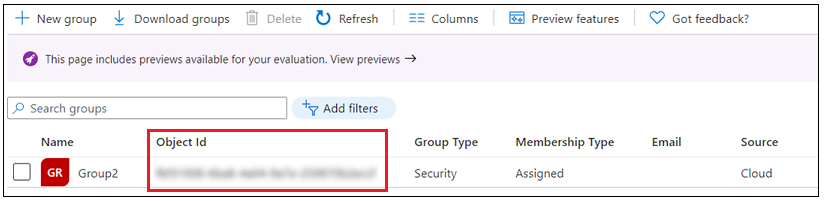
Adición de miembros al grupo
1. En la página de lista grupos de Microsoft Entra ID, pulse en el grupo recién creado.
2. En la navegación de la izquierda, en el menú Manage, seleccione Members.
3. En la página Members, pulse en Add members.
4. Busque y seleccione los miembros que desea añadir al grupo.
5. Pulse en Select para añadir los miembros deseados al grupo. Cuando se cierra el cuadro de diálogo, los miembros recién añadidos se muestran en la lista de miembros del grupo.
Una vez creado un grupo en Microsoft Entra ID, se debe crear y asignar un grupo correspondiente en ThingWorx. |
Creación de un grupo de usuarios en ThingWorx
Cree un grupo de usuarios en ThingWorx Composer.
Para obtener más información, consulte Grupos de usuarios en el centro de ayuda de ThingWorx.
Asignación del grupo en ThingWorx
1. En ThingWorx Composer, en la sección Seguridad del panel de navegación izquierdo, pulse en Autenticadores y abra ThingworxSSOAuthenticator.
Para obtener más información, consulte el tema Autenticador de inicio de sesión único en el centro de ayuda de ThingWorx.
2. En la ficha Configuración, en Asignaciones de grupos de proveedores de identidad, desplácese hasta el campo Grupos e introduzca el valor de Claim name de Microsoft Entra ID que se ha copiado en un editor de texto para su uso posterior.
3. Desplácese hasta Identity Provider Group Mappings y pulse en Add.
4. Introduzca la siguiente información:
◦ Nombre de grupo de proveedores de identidad: se introduce el valor de ID de objeto de Microsoft Entra ID del grupo que se ha copiado en un editor de texto para su uso posterior.
◦ Nombre de grupo ThingWorx
: se introduce el nombre del grupo de usuarios de ThingWorx correspondiente que se acaba de crear.
5. Pulse en Añadir para guardar la información de asignación y cerrar el cuadro de diálogo.
6. Pulse en Guardar y cierre ThingWorxSSOAuthenticator.